Microsoft Teams on yksi suosituimmista viestintäsovelluksista yrityksille, kiitos sen hyödyllisen integroinnin Office 365 ja muut yhteensopivat sovellukset sekä mahdollisuus luoda monenlaista viestintää rakenteet. Yksi ensisijaisista vaihtoehdoista on ryhmät itse – samaan aiheeseen tai tehtävään keskittyvien ihmisten jaot suuremmassa ryhmässä – Joten uuden tiimin luominen Microsoft Teamsissa on uskomattoman tärkeää organisaatiosi tuottavuuden maksimoimiseksi.
Sisällys
- Kuinka luoda uusi tiimi Microsoft Teamsissa
- Lisävinkkejä tiimin luomiseen Microsoft Teamsissa
Näin luot nopeasti sellaisen ja voit määrittää ne.
Suositellut videot
Kohtalainen
1 tunti
Microsoft Teams tili oikeilla käyttöoikeuksilla
Kuinka luoda uusi tiimi Microsoft Teamsissa
Microsoft Teamsin verkko-, työpöytä- ja mobiilisovellukset ovat kaikki melko samanlaisia, joten näiden vaiheiden pitäisi toimia jokaisen kanssa, mutta käyttöliittymässä on vain pieniä eroja.
Vaihe 1: Hanki oikeat käyttöoikeudet. Tiimien luominen on kuitenkin tyypillisesti johtajatason kykyä
Teamsin turvallisuusrajoitukset vaihtelee organisaatiosi mukaan. Keskustele tarvittaessa IT-järjestelmänvalvojasi kanssa tarvittavan luvan hankkimisesta uuden tiimin luomiseen.Vaihe 2: Kirjaudu sisään Microsoft Teamsiin. Tarkista oikeasta yläkulmasta, että olet oikeassa ryhmässä uuden tiimin luomista varten.
Liittyvät
- Kuinka poistaa sivu Wordissa
- Adobe Express palaa Microsoftille uusilla tekoälyominaisuuksilla
- Voit nyt kokeilla avatareita ja virtuaalitiloja Microsoft Teamsissa
Vaihe 3: Valitse vasemmanpuoleisesta valikosta Joukkueet -kuvake näyttääksesi nykyiset joukkueet. Mobiililaitteella tämä valikko on näytön alareunassa.

Vaihe 4: Valitse Teams-luettelon alareunassa oleva sininen painike, jossa lukee Liity tai luo tiimi.
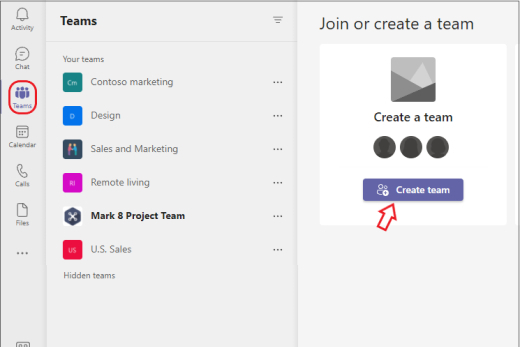
Vaihe 5: Tämä avaa uuden valikon, jossa on valittavissa olevia tiimin "kortteja". Aloita valitsemalla vaihtoehto Luo tiimi.
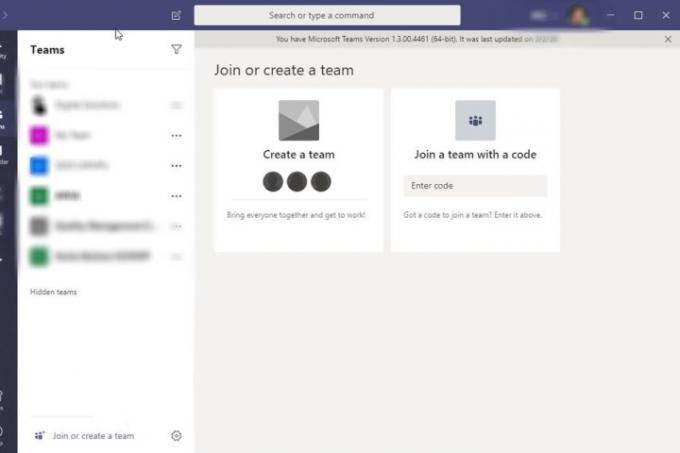
Vaihe 6: Sinulla on nyt useita vaihtoehtoja tiimin luomiseen. Voit esimerkiksi valita Valitse mallista, kuten "Hallinnoi projektia" tai "Onboard Employees". Tämä luo automaattisesti joukon tunnistettuja kanavia tiimiin ja yhdistettyihin sovelluksiin, joita tämä malli voi pitää hyödyllisenä. Se voi säästää aikaa, mutta saatat myös päätyä tarpeettomiin tiimin osiin, joita kukaan ei käytä. Voit muokata kanavia ja integroituja sovelluksia myöhemmin, mutta tämä vaatii ylimääräistä työtä.
Voit myös valita Ryhmästä tai tiimistä. Tämä vaihtoehto toimii parhaiten, jos haluat luoda erillisen tiimin ihmisryhmän kanssa, jonka kanssa jo työskentelet, ja kopioida heidät uuteen tiimiversioon, jota voit muokata haluamallasi tavalla. Saat tarkistuslistan tietyistä tiimin ominaisuuksista, kuten kanavista ja sovelluksista, jotka haluat kopioida tai jättää taaksesi.
Tai voit valita Tyhjästä rakentaa joukkue alusta alkaen. Jos tämä on ensimmäinen kerta, kun luot tiimiä, tämä on luultavasti paras vaihtoehto tällä hetkellä. Voit aina palata ja luoda toisenlaisen tiimin, kun sinulla on perusasiat käsissä.
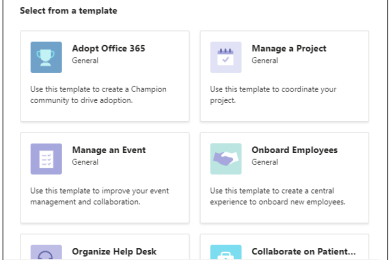
Vaihe 7: Valitse, onko joukkue Julkinen tai Yksityinen. Julkiset tiimit antavat kenen tahansa organisaation jäsenen liittyä niihin vapaasti ilman lupaa, kun taas yksityiset tiimit ovat rajoitettuja.
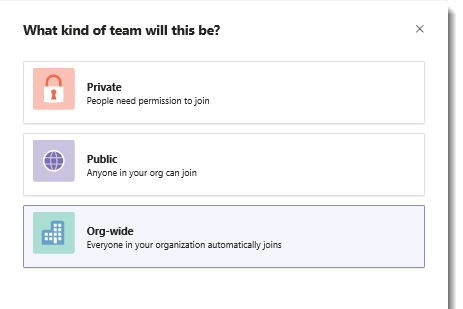
Vaihe 8: Nyt sinulla on useita vaihtoehtoja tiimisi mukauttamiseen. Ensin voit valita joukkueen nimen ja kuvauksen. Valitse jotain selkeää, joka osoittaa joukkueen tarkoituksen ja kenelle se on tarkoitettu.
Sitten pystyt siihen Mukauta kanavia tiimissäsi. Kanavat ovat yksittäisiä keskusteluja, jotka voivat liittyä tiettyihin aiheisiin. Siellä on oletusarvoinen yleinen kanava, mutta myös muita kanavia voidaan lisätä, kuten ilmoitukset, suunnittelu, markkinointi jne. Nimeä kanavat uudelleen tarpeen mukaan, jotta tiimisi tarvitsee keskustelutilaa.
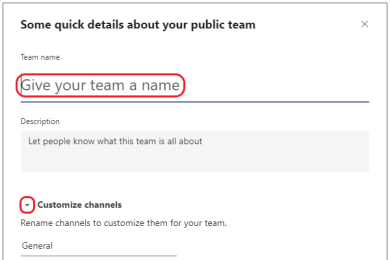
Vaihe 9: Valitse Luoda täydentämään tiimiäsi.
Vaihe 10: Olet tiimisi omistaja, ja se antaa sinulle erilaisia hallintavaihtoehtoja. Voit kutsua ihmisiä tiimiin itse ja luoda kanavia parhaaksi katsomallasi tavalla tiimin organisoimiseksi. Jos viet hiiren joukkueen nimen päälle ja valitset Lisää vaihtoehtoja, näet valikon, jossa on laaja valikoima asetustyökaluja, mukaan lukien mahdollisuus muuttaa edellä tekemiäsi päätöksiä.
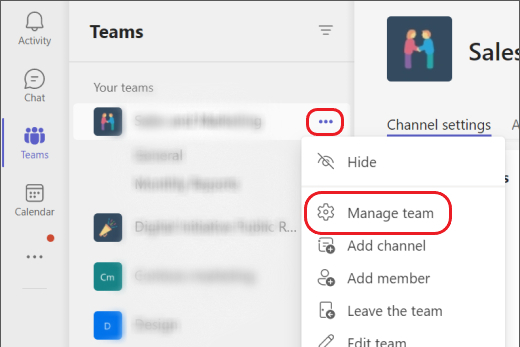
Lisävinkkejä tiimin luomiseen Microsoft Teamsissa
Voit myös muuttaa tiimin muita tietosuoja-asetuksia, kuten päättää, että se ei näy haulle tai katselulle tiimin ulkopuolelta tai vaatia koodia liittyäksesi tiimiin.
Vaihtoehdot tiimin luomiseen voivat vaihdella sen mukaan, kuinka organisaatiosi käyttää Microsoft Teamsia. Jos organisaatiosi käyttää esimerkiksi Microsoft 365:n koulutusversiota, saatat nähdä erilaisia vaihtoehtoja koulukeskeisten tiimityyppien valitsemiseksi, kuten luokka, henkilökunta tai ammattioppiminen Yhteisö.
Jos haluat tehdä tiimistäsi haettavan suuressa organisaatiossa, sinun tulee käyttää asetusvalikkoa lisätäksesi siihen joitain tunnisteita, jotka kuvaavat tarkasti tiimiä ja siitä, mistä siinä on kyse.
Tiimin omistajilla on myös mahdollisuus luoda tiimiin yksityisiä kanavia, joita vain tietyt jäsenet voivat käyttää tai nähdä. Voit käyttää tätä ominaisuutta tarvittaessa lisätietojen luomiseen.
Tiimivaihtoehdot antavat sinulle mahdollisuuden poistaa tiimin, kun sitä ei enää tarvita.
Toimittajien suositukset
- Yleisimmät Microsoft Teams -ongelmat ja niiden korjaaminen
- Word-asiakirjan vieminen Kindleen
- Microsoft Teams saa uusia tekoälytyökaluja – ja ne ovat ilmaisia
- Microsoft Build 2023: suurimmat ilmoitukset tekoälystä, Windowsista ja muista
- Microsoft antoi sinulle juuri uuden tavan suojautua viruksilta
Päivitä elämäntapasiDigital Trends auttaa lukijoita pysymään tekniikan nopeatempoisessa maailmassa uusimpien uutisten, hauskojen tuotearvostelujen, oivaltavien toimitusten ja ainutlaatuisten kurkistusten avulla.




